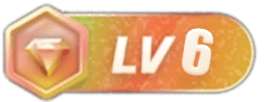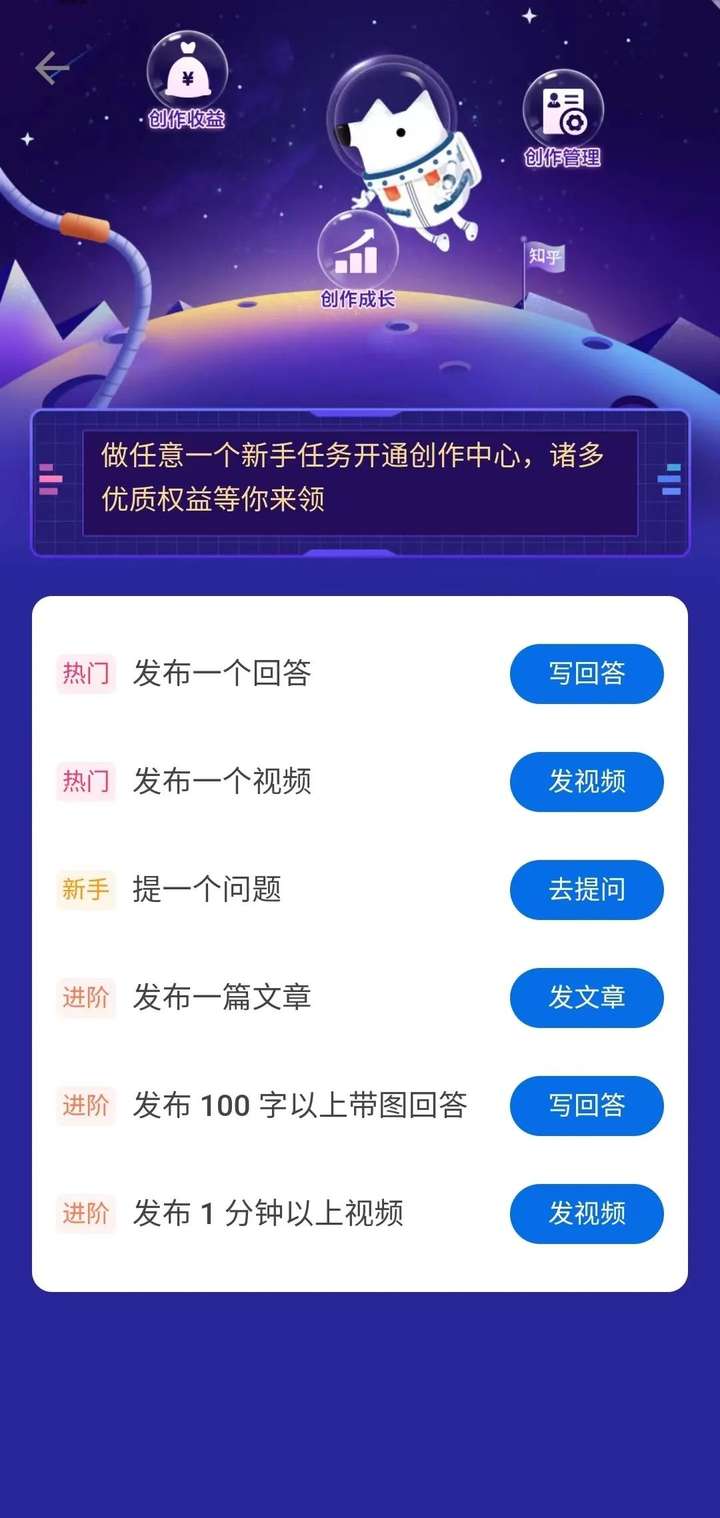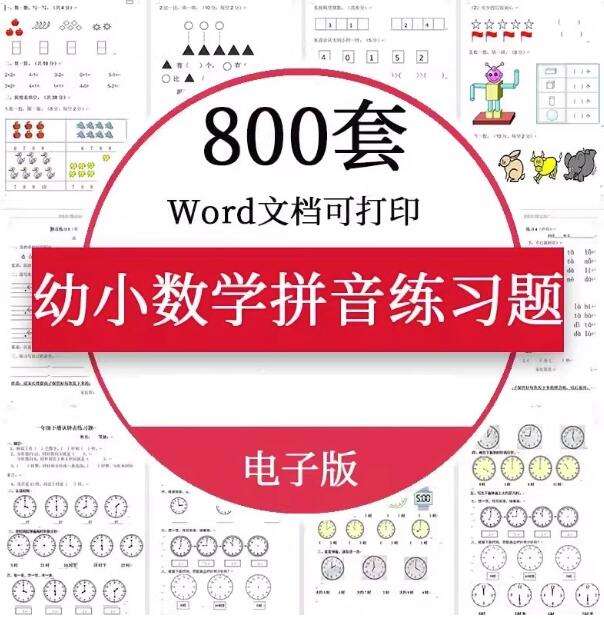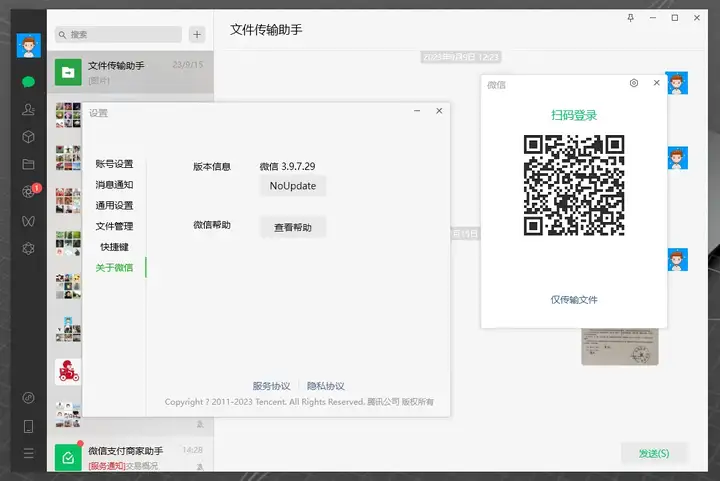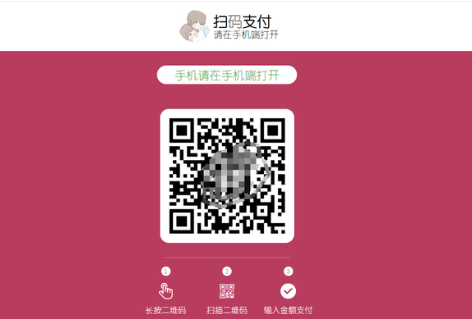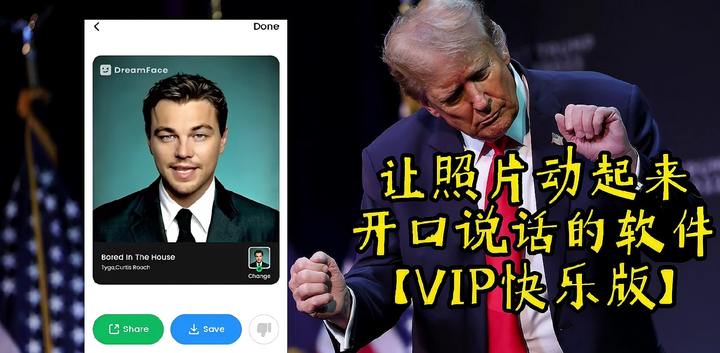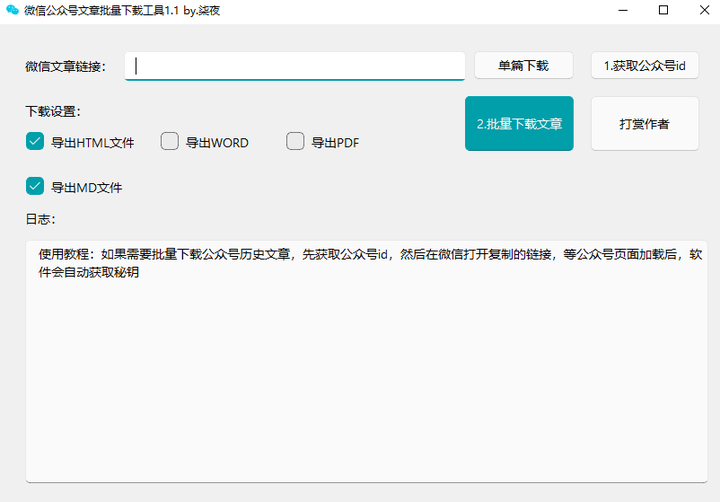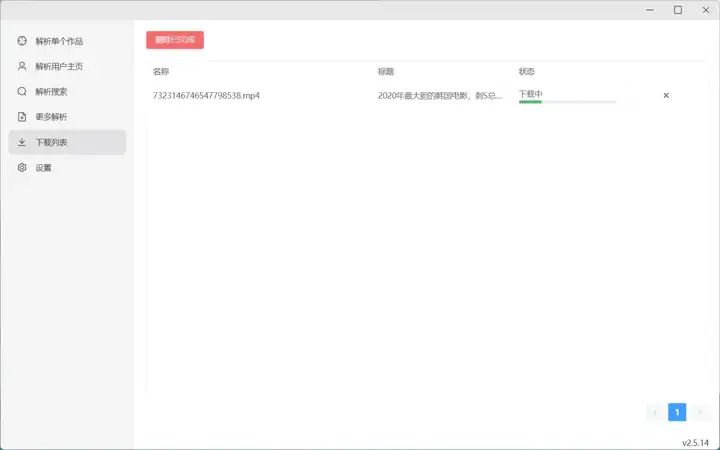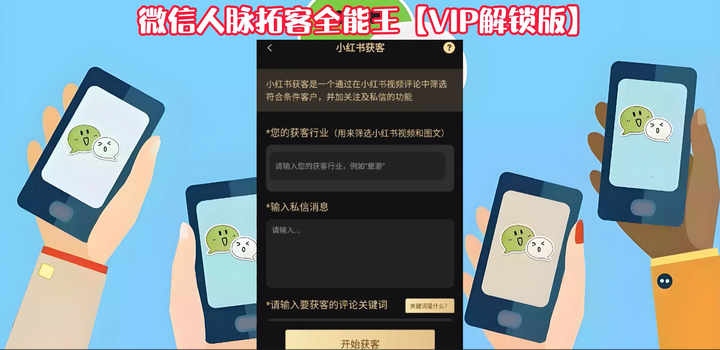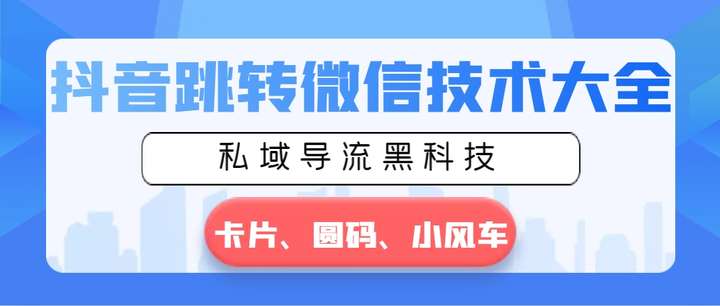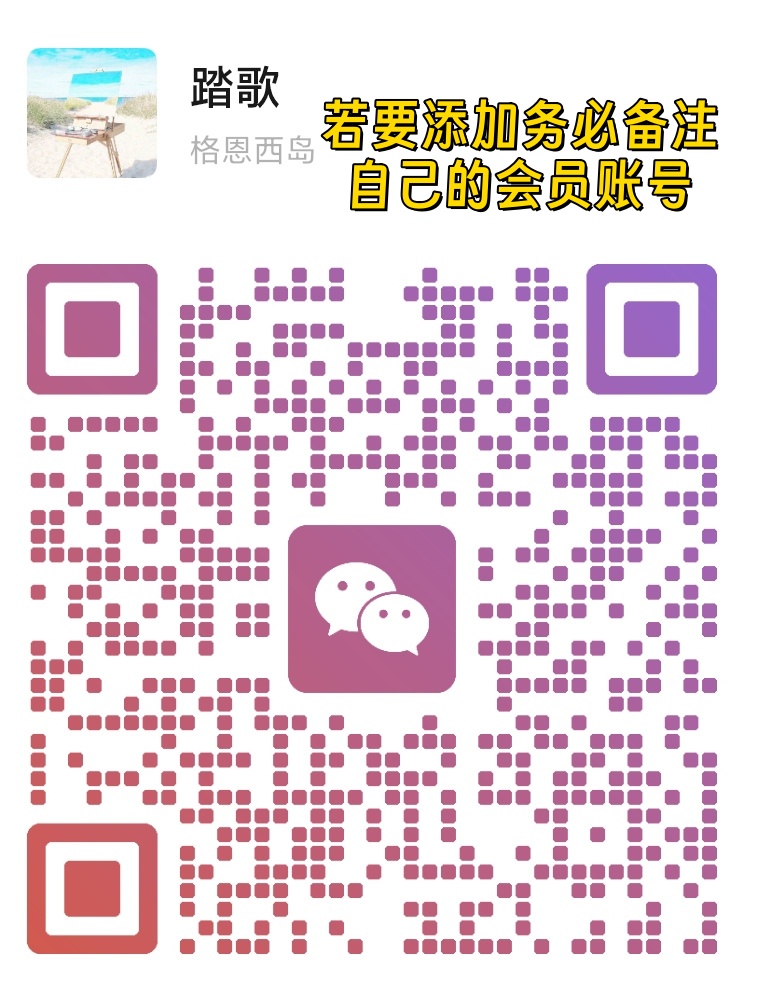![图片[1]-win10任务栏卡住了怎么办-暗冰资源网](https://img0.baidu.com/it/u=2487191516,577964731&fm=253&fmt=auto&app=138&f=PNG?w=886&h=500)
Windows 10系统的任务栏卡住或不响应是一个常见的问题,但通常可以通过一系列简单的步骤来解决。下面我将为您提供一些可能有助于解决这个问题的方法:
方法一:重启资源管理器
- 按下”Ctrl + Shift + Esc”或”Ctrl + Alt + Delete”,打开任务管理器。
- 在任务管理器中,找到“Windows资源管理器”或“资源管理器”进程,右键点击它,并选择“结束任务”。
- 接下来,点击任务管理器左上角的“文件”选项,然后选择“运行新任务”。
- 在弹出的窗口中,在“打开”框中输入“explorer.exe”(不带引号),然后点击“确定”。
这将重新启动资源管理器,有时可以解决任务栏卡住的问题。
方法二:检查第三方应用冲突
有时,第三方应用程序可能导致任务栏不响应。您可以通过以下步骤来排除这种情况:
- 在任务管理器中,找到“启动”选项卡。
- 禁用启动项列表中的所有应用程序。要禁用一个应用程序,请右键点击它,然后选择“禁用”。
- 逐一启用这些应用程序,每次启用一个后检查任务栏是否正常工作。这将帮助您确定是哪个应用程序导致了问题。
- 如果找到了问题应用程序,请卸载它或查找更新以解决冲突。
方法三:检查病毒和恶意软件
恶意软件和病毒可能会导致系统问题,包括任务栏卡住。确保您的计算机受到最新的安全性保护,并进行系统扫描以检测和清除任何潜在的威胁。
方法四:更新和恢复系统
- 确保您的Windows 10系统是最新的。前往“设置” > “更新和安全” > “Windows 更新”,然后点击“检查更新”。
- 如果问题仍然存在,您可以尝试使用系统还原来还原到之前正常工作的状态。前往“控制面板” > “系统和安全” > “文件历史” > “系统还原”。
- 如果以上方法都无效,您可以考虑进行系统重置。前往“设置” > “更新和安全” > “恢复”,然后点击“开始”下的“开始”按钮,按照屏幕上的指示操作。
方法五:创建新的用户帐户
有时,任务栏问题可能与特定用户帐户相关。您可以尝试创建一个新的本地用户帐户,看看任务栏是否在新帐户下正常工作:
- 前往“设置” > “帐户” > “家庭和其他用户”。
- 在“其他用户”下,点击“添加用户”或“家庭成员”。
- 按照屏幕上的指示创建一个新的本地用户帐户。
- 登录到新的帐户,看看任务栏是否正常工作。
如果新帐户正常工作,那么问题可能与您的旧用户帐户有关,您可以尝试修复或重建旧用户帐户。
方法六:升级或重新安装Windows 10
如果上述方法都未能解决问题,那么最后的选择可能是升级或重新安装Windows 10操作系统。在执行此操作之前,请确保备份重要数据,以防需要重装操作系统。
请注意,这些方法中的任何一个都有可能解决任务栏卡住的问题,但没有一种方法可以适用于所有情况。根据您的具体情况,您可以尝试一个或多个方法,以找到最合适的解决方案。如果问题持续存在,可能需要考虑寻求专业技术支持。
加入本站vip点击查看 ,无限下载海量资源。加入代理点击查看可立即拥有一个和本站功能一样的全自动赚钱网站。本站站长微信jiuai538【添加站长时务必备注自己的会员账号】。